Gửi Tin Nhắn Video Trên Zalo đã trở thành một phương thức giao tiếp phổ biến, cho phép người dùng chia sẻ khoảnh khắc đáng nhớ một cách sống động và trực quan. Bài viết này sẽ hướng dẫn bạn cách gửi tin nhắn video trên Zalo một cách chi tiết và hiệu quả.
Làm Thế Nào Để Gửi Tin Nhắn Video Trên Zalo?
Việc gửi tin nhắn video trên Zalo khá đơn giản, bất kể bạn sử dụng điện thoại hệ điều hành nào. Dưới đây là hướng dẫn chi tiết:
- Mở ứng dụng Zalo: Đảm bảo bạn đã cài đặt và đăng nhập vào ứng dụng Zalo trên điện thoại.
- Chọn cuộc trò chuyện: Mở cuộc trò chuyện mà bạn muốn gửi tin nhắn video.
- Nhấn biểu tượng camera: Ở góc dưới bên phải màn hình, bạn sẽ thấy biểu tượng camera. Nhấn vào biểu tượng này.
- Chọn video: Bạn có thể chọn quay video trực tiếp hoặc chọn video có sẵn trong thư viện ảnh của bạn.
- Chỉnh sửa video (tùy chọn): Zalo cho phép bạn chỉnh sửa video trước khi gửi, bao gồm cắt, thêm hiệu ứng, nhãn dán…
- Gửi video: Sau khi đã hài lòng với video, nhấn nút gửi để chia sẻ video với bạn bè.
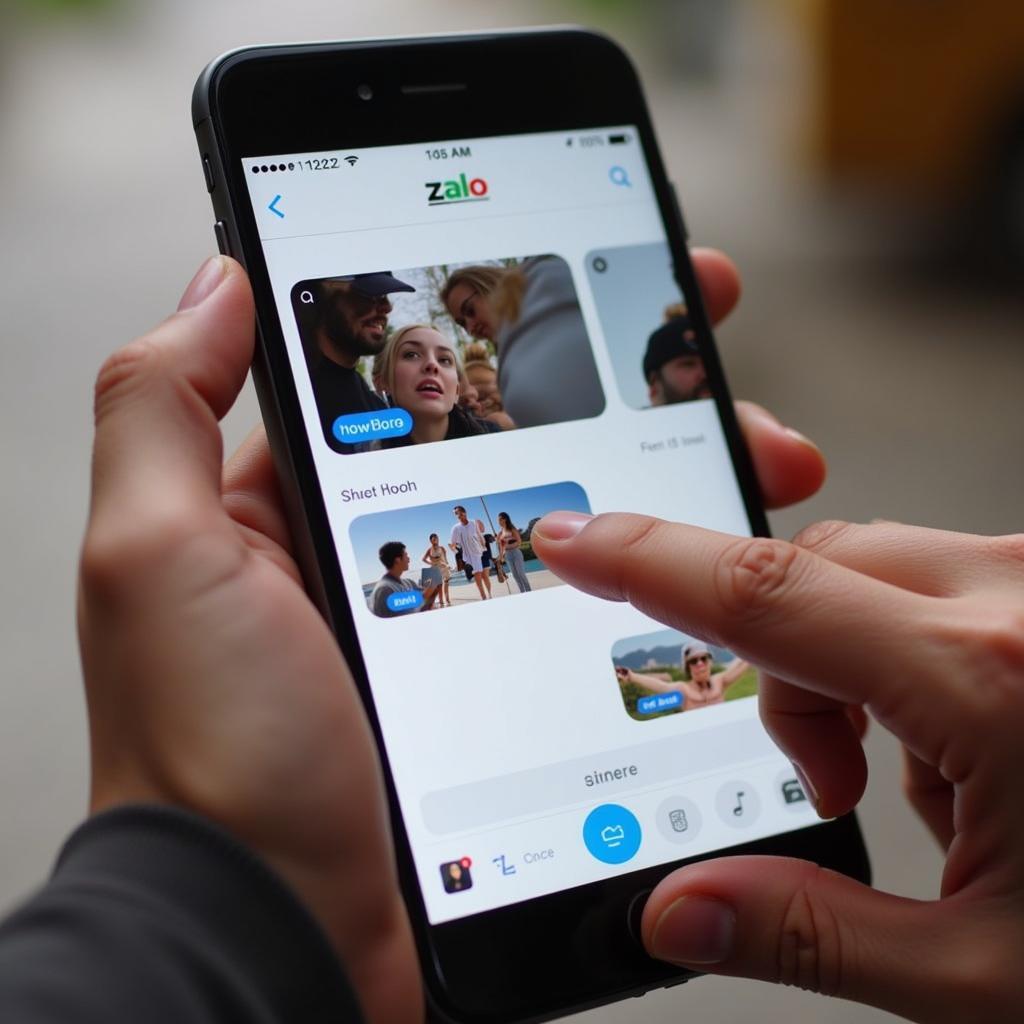 Gửi tin nhắn video trên Zalo
Gửi tin nhắn video trên Zalo
Mẹo Hay Khi Gửi Tin Nhắn Video Trên Zalo
Để trải nghiệm gửi tin nhắn video trên Zalo tốt hơn, hãy tham khảo một số mẹo sau:
- Kiểm tra kết nối mạng: Đảm bảo bạn có kết nối internet ổn định để tránh tình trạng video bị gián đoạn hoặc gửi không thành công.
- Nén video: Nếu video có dung lượng lớn, hãy nén video trước khi gửi để tiết kiệm dung lượng dữ liệu và thời gian gửi.
- Chọn chất lượng video phù hợp: Zalo cho phép bạn chọn chất lượng video trước khi gửi. Hãy chọn chất lượng phù hợp để cân bằng giữa chất lượng hình ảnh và dung lượng video.
Gửi Tin Nhắn Video MP4 Lên Zalo
Zalo hỗ trợ định dạng video MP4, một định dạng phổ biến và tương thích với hầu hết các thiết bị. Bạn có thể dễ dàng gửi tin nhắn video MP4 lên Zalo theo các bước hướng dẫn ở phần trên. gửi tin nhắn video mp4 lên zalo giúp bạn hiểu rõ hơn về định dạng này.
Khắc Phục Sự Cố Khi Gửi Tin Nhắn Video
Đôi khi bạn có thể gặp một số sự cố khi gửi tin nhắn video trên Zalo. Dưới đây là một số cách khắc phục:
- Kiểm tra dung lượng: Zalo giới hạn dung lượng video gửi đi. Nếu video quá lớn, bạn cần nén video trước khi gửi.
- Khởi động lại ứng dụng: Đôi khi việc khởi động lại ứng dụng Zalo có thể giúp giải quyết vấn đề.
- Kiểm tra phiên bản Zalo: Hãy đảm bảo bạn đang sử dụng phiên bản Zalo mới nhất.
- Xóa bộ nhớ đệm: Xóa bộ nhớ đệm của ứng dụng Zalo có thể giúp giải phóng dung lượng và cải thiện hiệu suất. cách gửi video qua tin nhắn zalo là một tài liệu hữu ích để bạn tham khảo thêm.
Bạn cũng có thể tham khảo thêm về sử dụng nhắn tin văn bản trên điện thọi nếu bạn muốn chuyển sang dùng tin nhắn văn bản.
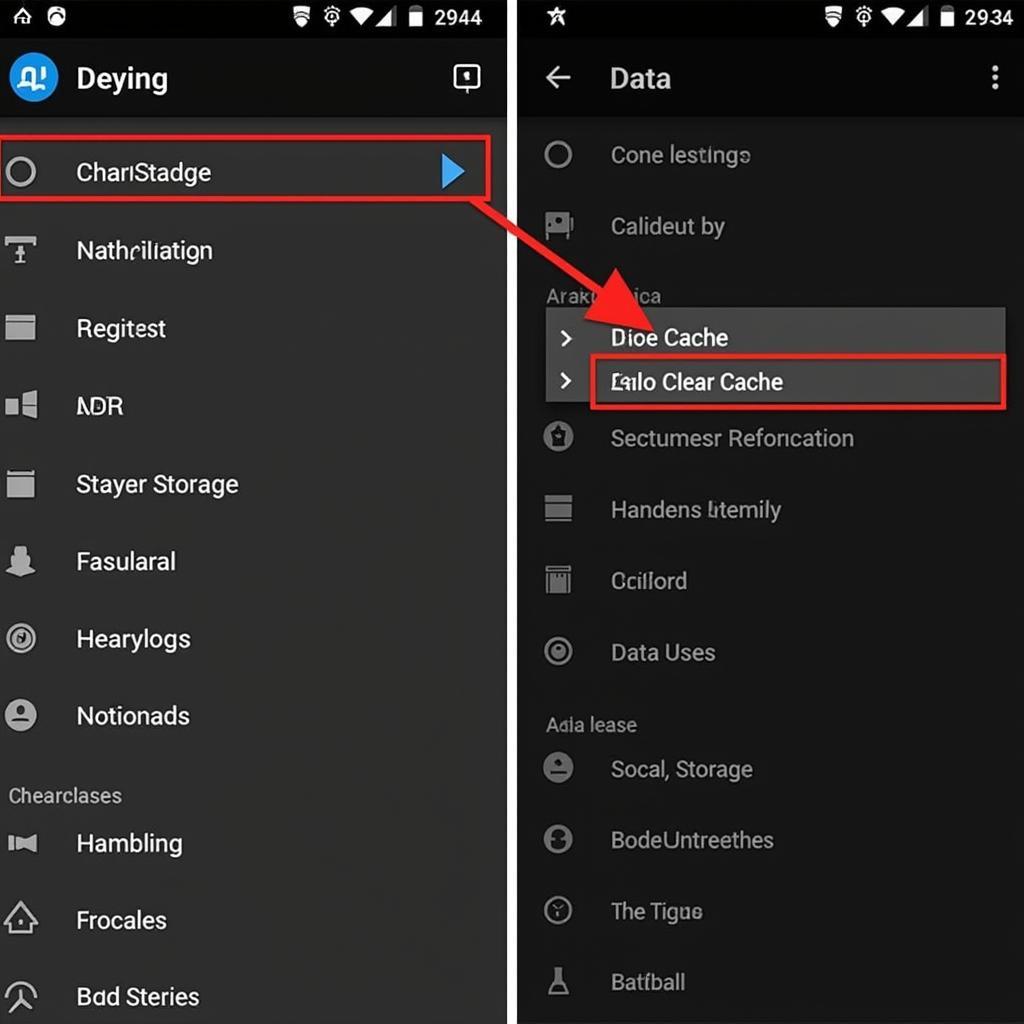 Khắc phục sự cố gửi video Zalo
Khắc phục sự cố gửi video Zalo
Kết Luận
Gửi tin nhắn video trên Zalo là một cách tuyệt vời để chia sẻ khoảnh khắc với bạn bè và người thân. Hy vọng bài viết này đã cung cấp cho bạn những thông tin hữu ích về cách gửi tin nhắn video trên Zalo.
FAQ
- Zalo có giới hạn dung lượng video gửi đi không?
- Làm thế nào để nén video trước khi gửi trên Zalo?
- Tôi có thể gửi tin nhắn video cho nhiều người cùng lúc trên Zalo không?
- Zalo hỗ trợ những định dạng video nào?
- Nếu tôi gặp sự cố khi gửi tin nhắn video trên Zalo, tôi nên làm gì?
- Tôi có thể sao chép tin nhắn zalo nhanh nhất được không?
- Làm thế nào để cách xem tin nhắn zalo mà không hiện đã xem?
Khi cần hỗ trợ hãy liên hệ Số Điện Thoại: 0372998888, Email: tintuc@gmail.com Hoặc đến địa chỉ: 30 Hoàng Cầu, Hà Nội. Chúng tôi có đội ngũ chăm sóc khách hàng 24/7.